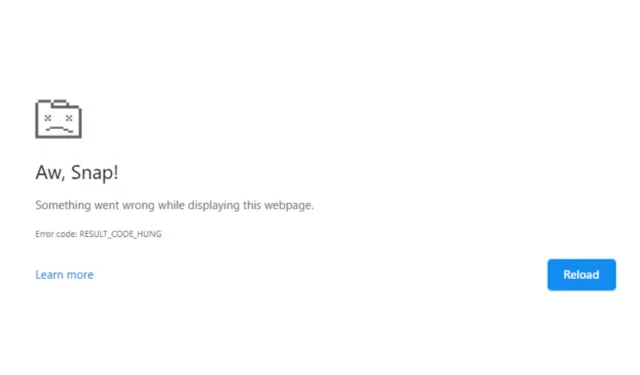
Soms kan Google Chrome onverwachte fouten weergeven die uw toegang tot favoriete websites belemmeren. Een veelvoorkomende fout die veel gebruikers de laatste tijd treft, is de ‘Result_Code_Hung’-fout.
Deze foutmelding kan plotseling verschijnen, waardoor gebruikers geen toegang meer hebben tot sites. Het kan behoorlijk frustrerend zijn, omdat herhaalde pogingen vaak mislukken om de pagina te laden. Als u deze fout bent tegengekomen, lees dan verder voor oplossingen.
Hoe de RESULT_CODE_HUNG-fout in Chrome op te lossen
De fout RESULT_CODE_HUNG kan door verschillende problemen worden veroorzaakt, waaronder een zwakke internetverbinding, een verouderde Chrome-versie, een beschadigde browsercache of defecte extensies/adblockers.
Ongeacht de oorzaak van de fout, zijn er verschillende methoden om het te verhelpen. Hieronder staan enkele van de meest effectieve manieren om de RESULT_CODE_HUNG-fout in Chrome op te lossen.
1. Controleer uw internetverbinding

Voordat u met probleemoplossing aan de slag gaat, is het belangrijk om uw internetverbinding te controleren om er zeker van te zijn dat deze correct functioneert.
De RESULT_CODE_HUNG-fout treedt meestal op wanneer de browser een webpagina niet kan laden vanwege een onstabiele internetverbinding. De snelste oplossing is om eventuele netwerkverbindingsproblemen op te lossen.
Werkt uw internet niet goed? Start dan uw wifi-router opnieuw op, maak opnieuw verbinding met het wifi-netwerk of start uw computer opnieuw op.
2. Vernieuw de webpagina

Als uw internet correct functioneert maar de RESULT_CODE_HUNG-fout blijft bestaan, probeer dan uw webpagina te vernieuwen. Soms kan de fout worden toegeschreven aan een tijdelijke storing.
Om de huidige webpagina opnieuw te laden, klikt u op het pictogram Opnieuw laden naast de startknop. U kunt ook op CTRL+R drukken. Controleer na het opnieuw laden of de webpagina succesvol is geladen.
3. Browserextensies inspecteren

Extensies, waaronder adblockers, kunnen vaak de RESULT_CODE_HUNG-fout in Chrome veroorzaken. Zelfs als u geen adblocker hebt, controleer dan alle extensies van derden die u mogelijk in uw browser hebt geïnstalleerd.
Het probleem ontstaat vaak met extensies van derden die mogelijk niet compatibel zijn met uw huidige browserversie. Bovendien kunnen sommige tracking-blokkerende extensies het laden van webpagina’s belemmeren.
Om dit te controleren, opent u een nieuw tabblad en gaat u naar: chrome://extensions. Dit toont de pagina Extensions. U kunt vervolgens extensies van derden één voor één uitschakelen.
4. Wis de cache en gegevens van de Chrome-browser
Als Google Chrome de fout RESULT_CODE_HUNG blijft weergeven, is het raadzaam om de cache en gegevens van de browser te wissen. Deze actie kan beschadigde caches verwijderen en opgeslagen gegevens wissen. Hier leest u hoe u de cache en gegevens van Chrome wist:
1. Open Chrome en klik op de drie puntjes in de rechterbovenhoek. Selecteer Instellingen in het menu .

2. Ga in het menu Instellingen naar het tabblad Privacy en beveiliging .

3. Klik aan de rechterkant op Browsegegevens wissen .

4. In de prompt Browsegegevens wissen, vinkt u Cookies en andere sitegegevens en Gecachte afbeeldingen en bestanden aan . Klik na selectie op de knop Gegevens wissen .

Met dit proces wist u de cache en cookies van de Chrome-browser en kunt u de foutmelding verhelpen.
5. VPN-/proxytoepassingen uitschakelen

Hoewel VPN-/proxydiensten niet direct verband houden met de Result_Code_Hung-fout, kan het gebruik ervan de internetsnelheid beïnvloeden en verschillende complicaties veroorzaken.
Veel gebruikers hebben gemeld dat ze de Result_Code_Hung-fout hebben opgelost door hun VPN-applicaties tijdelijk uit te schakelen. Als u een VPN- of proxyservice gebruikt, probeer deze dan uit te schakelen om te zien of dat helpt.
6. Wijzigen naar Google DNS in Google Chrome
Een andere effectieve methode om de Result_Code_Hung-fout aan te pakken, is om de DNS-serverinstellingen in de Chrome-browser te wijzigen. Volg deze eenvoudige stappen om over te schakelen naar Google DNS:
1. Open Google Chrome en klik op de drie puntjes in de rechterbovenhoek.

2. Klik in het Chrome-menu op Instellingen .

3. Ga in de Chrome-instellingen naar het tabblad Privacy en beveiliging aan de linkerkant.

4. Selecteer aan de rechterkant Beveiliging .

5. Scroll naar beneden naar het gedeelte Geavanceerd en schakel de schakelaar voor Veilige DNS gebruiken in .

6. Selecteer Google (Openbare DNS) in het vervolgkeuzemenu .

Start ten slotte uw Google Chrome-browser opnieuw op om de wijzigingen toe te passen en schakel over naar Google DNS.
7. Werk de Google Chrome-browser bij

Het is essentieel om Google Chrome up-to-date te houden. Soms kunnen specifieke bugs of glitches het correct laden van webpagina’s belemmeren, wat resulteert in de Result_Code_Hung-fout.
Om te controleren of uw versie van Chrome up-to-date is, klikt u op de drie puntjes > Instellingen > Over Chrome. Hiermee wordt automatisch gecontroleerd op beschikbare updates, die vervolgens worden gedownload en geïnstalleerd.
8. Chrome-instellingen resetten
Als geen van de bovenstaande oplossingen de Result_Code_Hung-fout oplost, is het mogelijk nodig om de Chrome-instellingen te resetten. Hier leest u hoe u uw Chrome-instellingen effectief kunt resetten:
1. Open Google Chrome en typ Chrome://settings/reset in de adresbalk.

2. Klik in het gedeelte Resetten en opschonen op Instellingen herstellen naar de oorspronkelijke standaardwaarden .

3. Bevestig de keuze in de prompt Instellingen resetten door op Instellingen resetten te klikken .

RESULT_CODE_HUNG Fout bij het bekijken van video’s
Onlangs meldden veel Windows-gebruikers dat ze de RESULT_CODE_HUNG-fout tegenkwamen tijdens het bekijken van video’s op YouTube. Als u deze fout ervaart tijdens het afspelen van video’s, controleer dan de extensies die zijn geïnstalleerd in uw Chrome- of Edge-browser.
Als u Google Chrome of Microsoft Edge gebruikt, schakelt u uw geïnstalleerde extensies één voor één uit totdat u degene vindt die problemen veroorzaakt met het afspelen van video’s. Zodra u deze hebt gevonden, kunt u deze uitschakelen of verwijderen uit uw browser.
Zorg er daarnaast voor dat alle proxy-applicaties of VPN’s zijn uitgeschakeld terwijl u YouTube gebruikt om uw kijkervaring te verbeteren.
Dit zijn enkele eenvoudige methoden om de Result_Code_Hung-fout in de Chrome-browser op te lossen. Als u verdere hulp nodig hebt bij het oplossen van de Result_Code_Hung-foutmelding in Google Chrome, laat het ons dan weten.




Geef een reactie